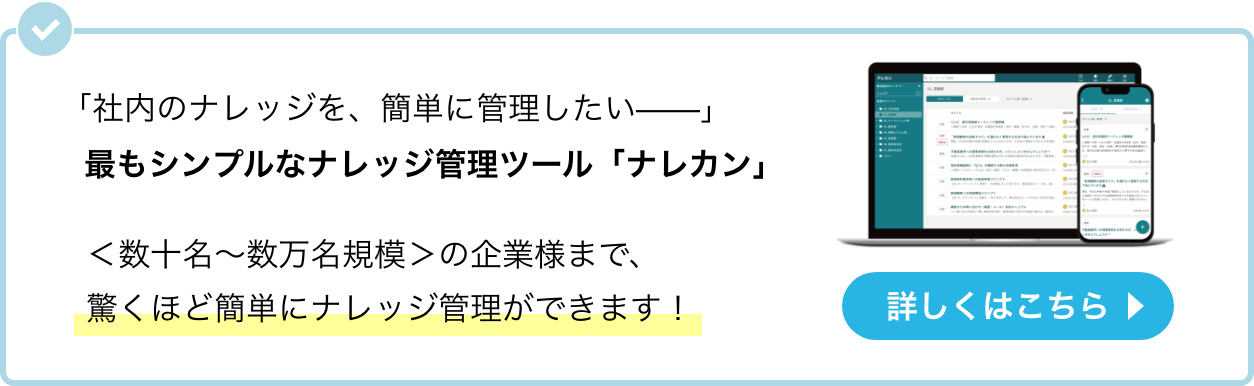日報は、業務の進捗共有や成果報告に役立つ重要な書類です。日報の作成方法としては紙が多く使われますが、通常業務で頻繁に利用する「Excel」でつくる企業もあります。
しかし、「Excelで日報を作成しているが、提出された日報のフォーマットが統一されていない」と悩む方も多いのではないでしょうか。
そこで今回は、Excelで見やすい作業日報を書く方法や、メリット・デメリットを中心にご紹介します。
- Excelを使った、見やすい日報の書き方を知りたい
- 日報の作成にExcelを使うメリット・デメリットを理解しておきたい
- Excelよりも日報の作成に適しているツールがあれば、自社に導入したい
という方はこの記事を参考にすると、Excelで見やすい日報をつくる方法がわかり、日報作成だけでなく管理も簡単にできるようになります。
目次
日報とは
日報とは、日々の業務内容・進捗を報告する書類です。
日報作成には、「1日の業務の振り返り」という目的があります。業務の終了後、改めて振り返ることで反省点や新たな学びを整理できるのです。
また、上司からすれば、「部下の進捗・成果」を把握して次回以降適切なフォローをするために、日報の確認は不可欠なのです。
Excelの作業日報に記載すべき項目とは
日報には「各社員の業務進捗状況」「課題の分析と改善へのアプローチ方法」「業務で得た知識」などを記載する必要があります。
なぜなら、日報を作成する主な目的は「業務の進捗管理」「PDCAサイクルの確立」「知識の蓄積・運用」だからです。業種・職種によって必要な項目は変わりますが、以下4つの基本項目は必ず設定しましょう。
- 作業内容:当日に実施した作業内容とかかった時間を記載します
- 進捗と結果:作業がどこまで進んだか、結果としてどうなったかを記載します
- 課題と改善点:作業の課題と、次回に繋げられる改善点を記載します
- 明日の作業予定:翌日の作業予定を漏れなく記載します
このように、基本的な項目を設定すれば情報に抜け漏れのない作業日報を簡単に作成できます。
業務日報に適した見やすいExcelフォーマット3選
以下では、日報用のExcelフォーマットを3つご紹介します。「業務日報の体裁が人によって異なるので見にくい場合」には、自社の利用目的や部署ごとの形態に合わせてフォーマットを統一しましょう。
汎用的に使えるシンプルな日報フォーマット
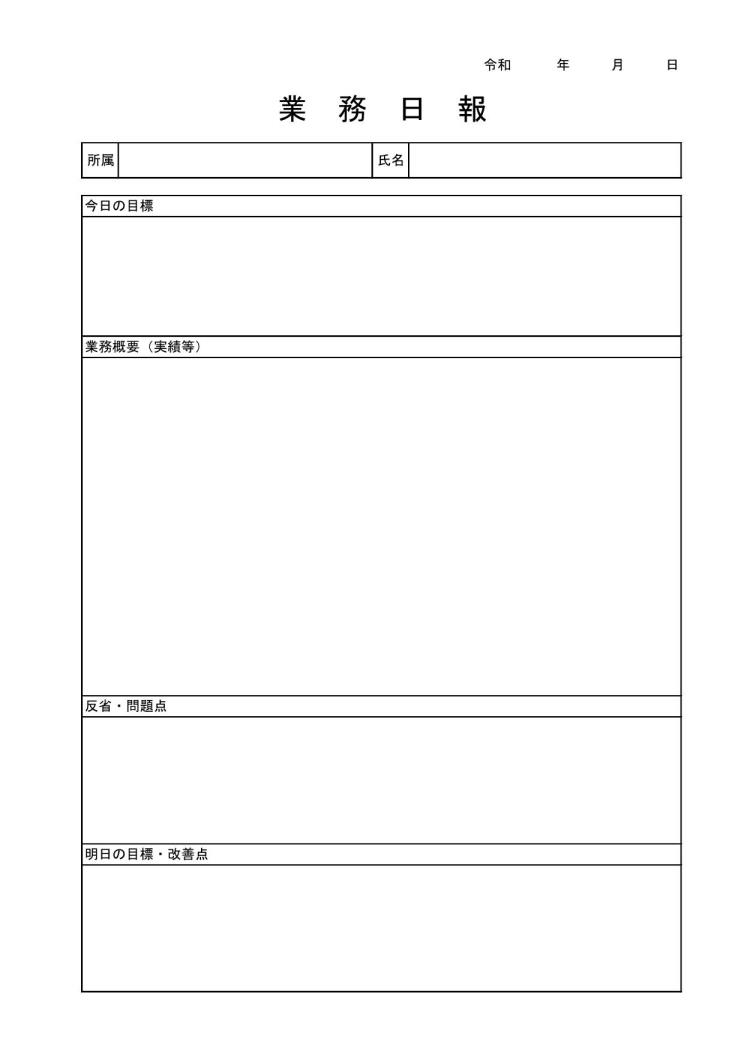
こちらは、業種を問わず汎用的に使えるExcelフォーマットです。
「目標」と「業務実績」を記入し、一日の業務を振り返る「反省・問題点」を書き出します。反省点を踏まえて、最後に次週の予定や目標を立てます。
シンプルながら、この日報1枚でPDCAサイクルが回せる実用的なフォーマットです。
時間軸に沿った日報フォーマット
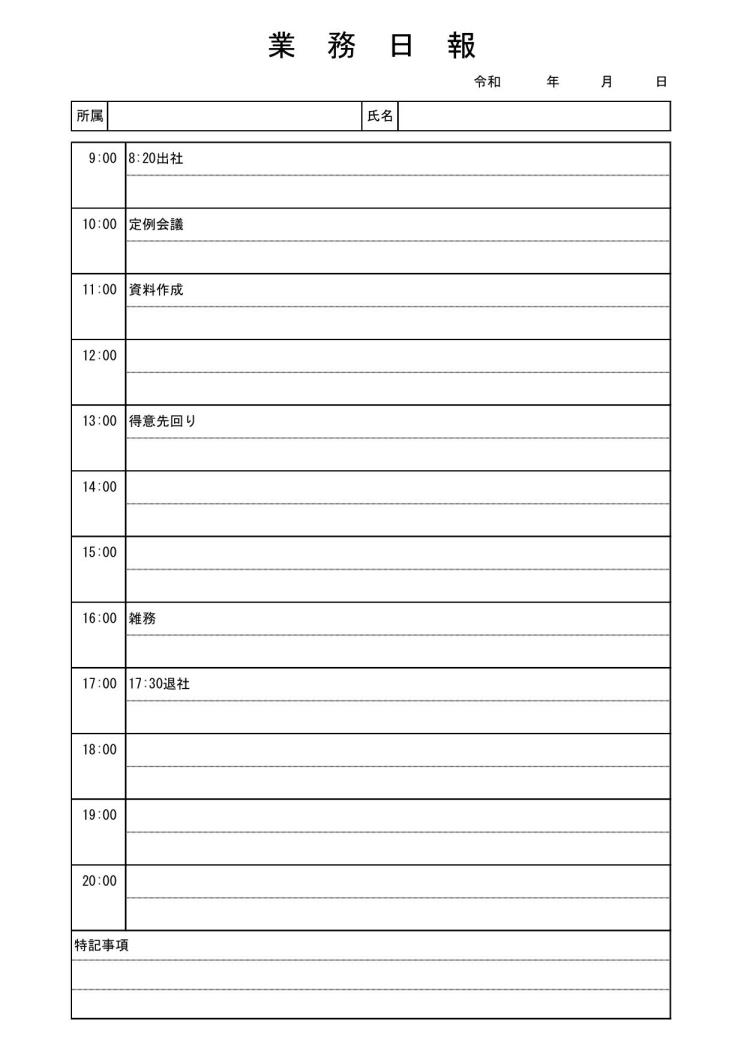
こちらは、時間軸に沿ったExcelフォーマットです。
日報の内容を1時間ごとに記入できます。細かく記入する形式なので、外回りが多く移動中・外出先で日報を記入しなければならない部署の日報に適しています。
現場作業に適したフォーマット
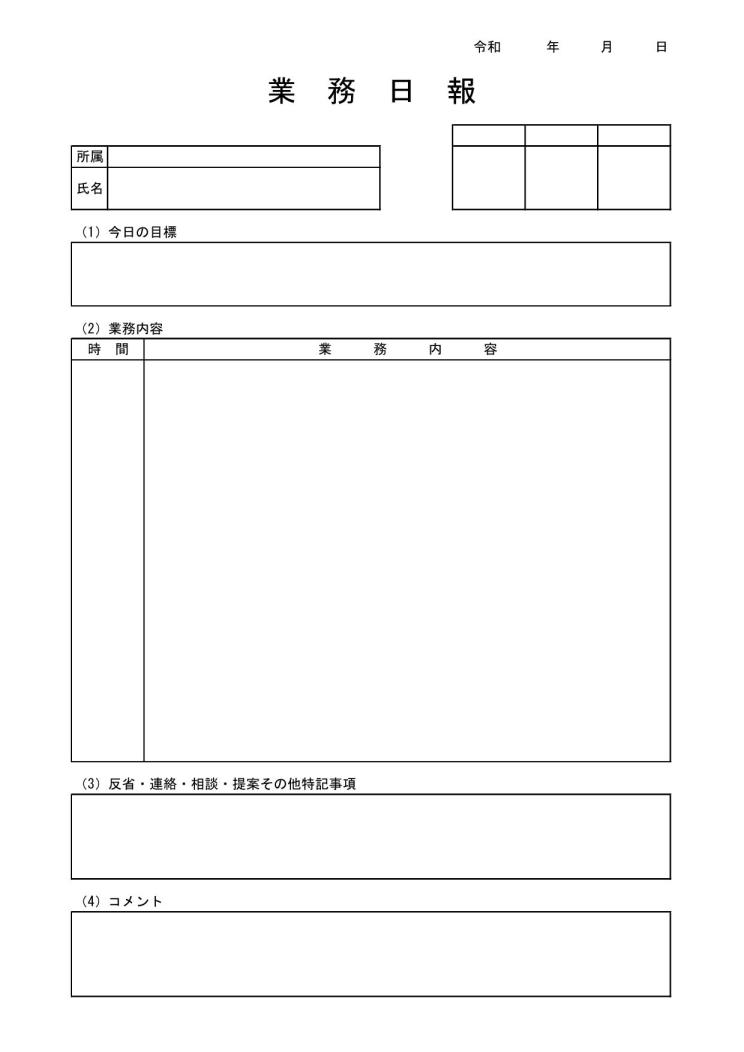
こちらは、現場作業に適したExcelフォーマットです。
実績よりも「具体的な業務内容」の記入が求められているため、建設業の工事現場や、医療・福祉の現場での作業日誌にも活用できます。
【必見】Excelよりも簡単に日報を作成・提出できるツール
以下では、Excel日報のデメリットを解消するツールをご紹介します。
Excelでの日報運用にフォーマットを使えば、簡単に体裁を統一できます。しかし、Excelには、「提出には他のツールを使わなければならない」「後から見返す時にファイルを開くのが面倒」といった無視できない問題があるのです。
そこで、日報の作成・共有・管理を一元化できる「ITツール」を使えば、日報を業務に活かせます。ただし、日報は全社員が高頻度で作成するものなので、操作の難しいツールではITに詳しくない社員が使いこなせず、非効率なExcelでの日報管理に戻ってしまうのです。
したがって、「日報運用に過不足のない機能を持つ、シンプルな操作性」のツールを使いましょう。結論、メールを使える方ならば、すぐに使える程シンプルな「ナレカン」が必須です。
ナレカンで日報を記録すれば、リアルタイムで任意のメンバーへ共有可能なうえ、作成者ごとに「フォルダ」で整理できるので振り返りも簡単です。また、日報を記録するノートには「メッセージ(コメント)」が紐づいているので、話題が混ざらずにやりとりができる点は大きな特徴だと言えます。
最も簡単に日報を作成・管理できるツール「ナレカン」

「ナレカン」|最もシンプルなナレッジ管理ツール
ナレカンは、最もシンプルなナレッジ管理ツールです。
「数十名~数万名規模」の企業様のナレッジ管理に最適なツールとなっています。
自分でナレッジを記載する場合には「記事」を作成でき、『知恵袋』のような感覚で、とにかくシンプルに社内メンバーに「質問」することもできます。
また、ナレカンを使えば、社内のあらゆるナレッジを一元的に管理できます。
「マニュアル」 「社内FAQ」「議事録」「トークスクリプト」等、あらゆるナレッジを蓄積することが可能です。
更に、ナレカンの非常に大きな魅力に、圧倒的な「初期導入支援サポート」と「ご利用中サポート」があります。ナレカン導入担当者の方の手を、最大限煩わせることのないサポートが提供されています。
<ナレカンをおすすめするポイント>
- 【機能】 「ナレッジ管理」に特化した、これ以上なくシンプルなツール。
「フォルダ形式」で簡単に情報を整理でき、「記事形式」「(知恵袋のような)質問形式」でナレッジを記載するだけです。
- 【対象】 数十名~数万名規模の企業様で、社内のあらゆるナレッジを一元管理。
「マニュアル」 「社内FAQ」「議事録」「トークスクリプト」等、あらゆるナレッジを蓄積可能です。
- 【サポート】 圧倒的なクオリティの「初期導入支援」と「ご利用中」サポート。
圧倒的なクオリティのサポートもナレカンの非常に大きな魅力です。貴社担当者様のお手間を最大限煩わせることないよう、サポートします。
<ナレカンの料金>
- ビジネスプラン :標準的な機能でナレカンを導入したい企業様
- エンタープライズプラン :管理・セキュリティを強化して導入したい企業様
https://www.narekan.info/pricing/
詳しい金額は、下記「ナレカンの資料をダウンロード」ボタンより、資料をダウンロードしてご確認ください。
<ナレカンでの報告書作成>
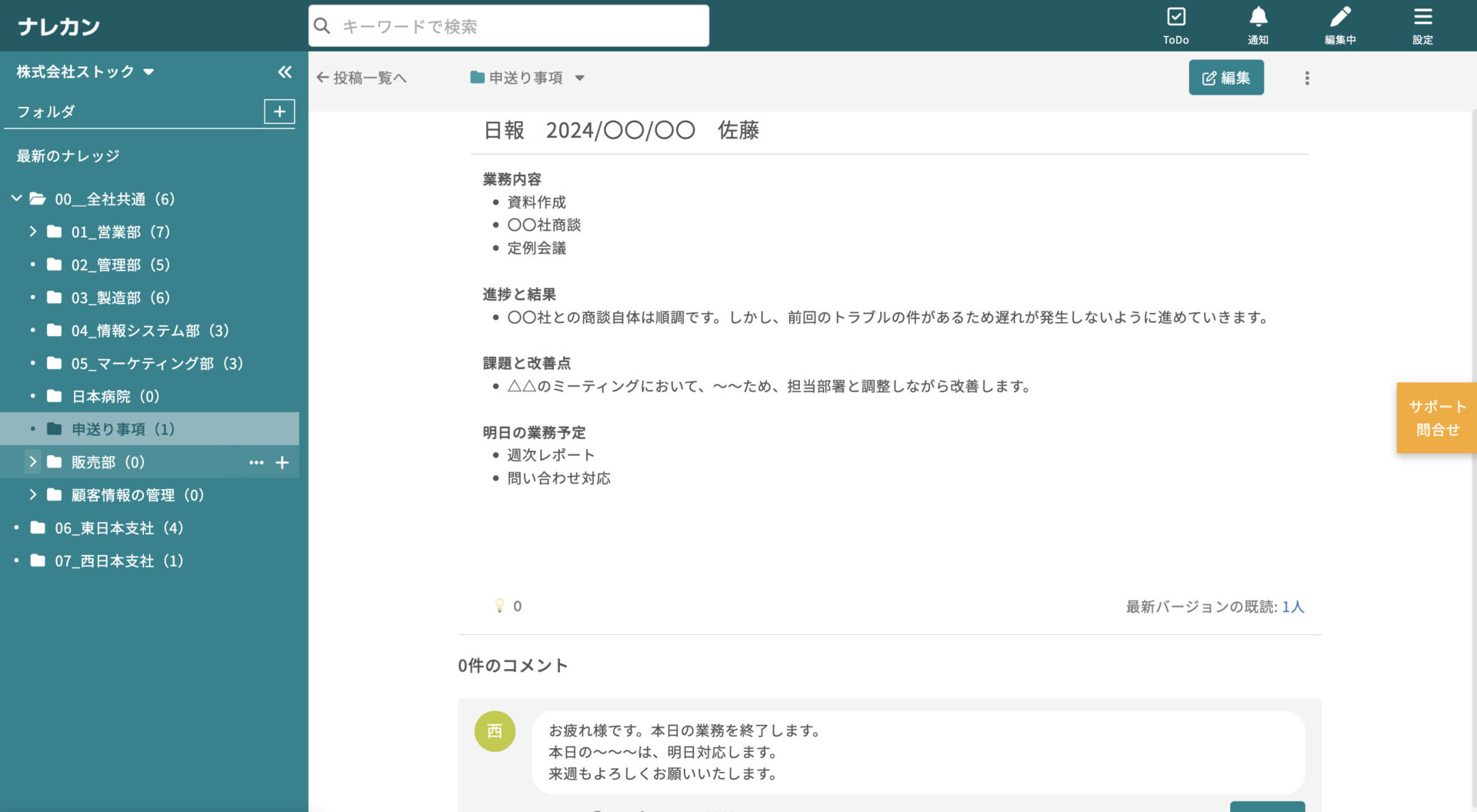
- 日報の記入
- 日報へのコメント
専門的な知識を要するコードや記法は不要で、直感的に入力できます。
日報に紐づくコメント機能も備えているため、内容の確認依頼や上司からのコメントも簡単です。
Excelで作業日報を運用するメリット
ここからは、Excelで日報を運用するメリットを解説します。以下の内容を正しく把握すると、今後もExcelで作業日報を運用すべきか判断できるようになります。
(1)教育コストがかからない
1つ目のメリットはExcelが使い慣れたツールであり、教育コストがかからないことです。
通常業務で頻繁に利用されるExcelは、使い方を新たに覚える必要がないので、すぐに日報を作成できます。また、新入社員や中途社員に、使い方をレクチャーする教育コストを最小限に抑えられるのです。
ただし、Excelで日報を作成している限り、「日報の管理が属人化する」「提出に手間がかかる」というデメリットは残り続けます。
そのため、Excelのように導入してすぐに社員が使いこなせる、「ナレカン」のような”シンプルな操作性のツール”の導入も検討しましょう。ナレカンのようなITツールでは、教育コストをかけることなく、日報の作成・管理・共有の手間を省けます。
(2)用途に合わせてカスタマイズできる
2つ目のメリットは、カスタマイズの幅が広いことです。
Excelでは、文字フォントやサイズ・項目など、日報のフォーマットを自社の運用形態に合わせて自由に変更できます。
また、関数機能を活用すれば、データを入力するだけで自社の状況が数値で集計・分析されるフォーマットを作成できる点もメリットです。
【要注意】Excelで作業日報を運用するデメリット
ここからは、Excelで日報を運用するデメリットを解説します。以下の内容を把握せず「使い慣れている」という理由だけでExcelを使うと、日報の運用が上手くいかなくなってしまうので注意しましょう。
(1)情報管理が難しい
1つ目のデメリットは、情報管理が難しいことです。
Excelで作成した日報はファイル形式で保存されるので、日報が増えるとともにファイルの数が増えて管理が難しくなります。たとえば、過去の情報を簡単に確認できなかったり、共有されたノウハウを活用しにくくなったりするのです。
このように、Excelでは適切な情報管理が困難です。そのため、日々増える日報を「ノート」単位で作成できて、検索機能の優れた「ナレカン」のようなツールを導入すれば、過去に書いた内容もすぐに振り返れます。
(2)複数ツールを併用する必要がある
2つ目のデメリットは、複数ツールを併用することによる作業工数の多さです。以下は、社員がExcelで日報を作成し提出するまでの手順です。
- 日報の作成(Excel)
- 日報の保存(ストレージツール)
- 日報ファイルの共有(メール、ファイル共有ツール、チャットツールなど)
このように、日報を作成するExcelのほか「ファイルを保存するストレージツール」や「共有・報告のためのメール」など、複数のツールを行き来しなければなりません。
作成から共有までに時間と手間がかかると、日報の作成者・確認者双方のストレスとなってしまうのです。そこで、効率よく日報を運用するには、日報の作成、管理、報告がひとつで完結するツールの導入が有効です。
(3)スマホで使いづらい
3つ目のデメリットは、スマホで使いづらい点です。
Excelはパソコン向けのツールなので、画面の小さいスマホからの編集・閲覧には適していません。たとえば、日報をスマホから編集する場合、画面を何度もスクロールしたり拡大したりする必要があるのです。
とくに、スマホで日報を確認することが多い営業担当者や建設業者にとって、気軽に日報を閲覧できなければ非効率です。したがって、スマホで使える”マルデバイス対応ツール”を導入する企業が増えてきています。
(4)コミュニケーションがとりにくい
4つ目のデメリットは、コミュニケーションがとりにくいことです。
Excelの日報は作成・確認に複数のツールを併用するので、コミュニケーションが円滑に進まない可能性があります。さらに、日報の確認者は一つひとつのファイルを開く必要があるため、フィードバックに時間がかかってしまうのです。
したがって、日報が確実にストックされるうえにアクセスしやすく、かつ「日報とメッセージを紐づけられる管理方法」に変更する必要があります。
Excelで見やすい作業日報を作る方法まとめ
これまで、Excelを使った日報の作り方やメリット・デメリットをご紹介しました。
Excelフォーマットによる日報の運用は、教育コストがかからない点がメリットです。しかし、Excelで作成した日報はメールやチャットツールを介して共有しなくてはならず、情報共有に手間がかかる点に注意しましょう。
また、Excelはファイル形式で共有するので、毎日提出される日報を適切に管理するのは困難です。そのため、「情報を正しく管理できるITツール」を使って、確実かつ簡単に情報を蓄積する必要があります。
そこで、メールを使える方ならばすぐに使える程シンプル、かつ日報の作成・管理を一元化できる「ナレカン」のようなツールが求められるのです。
ぜひ「ナレカン」で効率的にExcelの日報を運用して、日報管理で発生するストレスを解消しましょう。